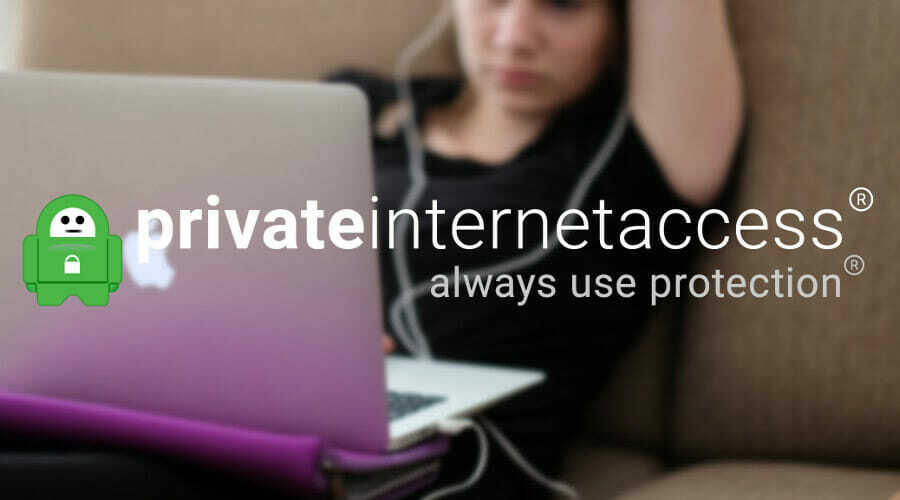- VPN Unlimited เป็นบริการ VPN ที่มีคะแนนสูงสุดพร้อมสิทธิพิเศษมากมาย ตัวอย่างเช่น เป็นหนึ่งใน VPN ไม่กี่แห่งที่เสนอแผนการสมัครสมาชิกตลอดชีพ แต่ก็มีแนวโน้มที่จะเกิดข้อผิดพลาด เช่นเดียวกับซอฟต์แวร์อื่นๆ
- หากคุณไม่สามารถหลีกเลี่ยงข้อผิดพลาดข้อยกเว้นภายในของ VPN Unlimited ได้ ให้อ่านคู่มือการแก้ไขปัญหานี้เพื่อแก้ไขปัญหาอย่างรวดเร็ว
- เข้าร่วมกับเรา ส่วน VPN ไม่ จำกัด เพื่อค้นหาทุกสิ่งเกี่ยวกับบริการ VPN นี้
- หากคุณต้องการแก้ไขปัญหา VPN อื่นๆ โปรดไปที่ ฮับการแก้ไขปัญหา VPN.
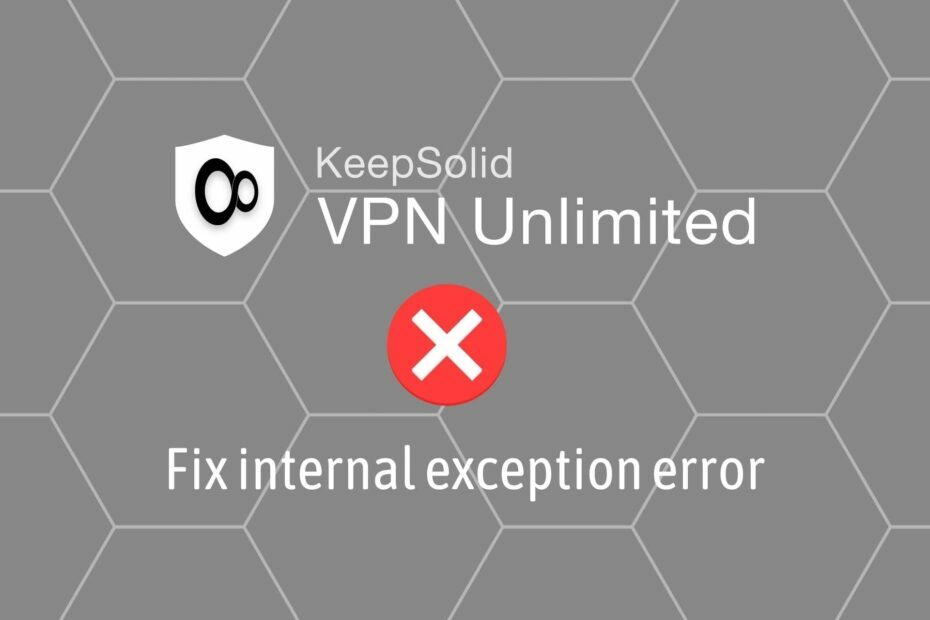
VPN Unlimited เป็นบริการที่ได้รับคะแนนสูง VPN บริการด้วยเหตุผลต่างๆ ตัวอย่างเช่น เป็นหนึ่งใน VPN ไม่กี่แห่งที่มีแผนการสมัครสมาชิกตลอดชีพ
นอกจากนี้ยังมีแอพเนทีฟที่รองรับแพลตฟอร์มยอดนิยมทั้งหมด รวมถึง Windows, Mac, Android และ iOS
อย่างไรก็ตาม เนื่องจากเป็นชิ้นส่วนของซอฟต์แวร์ บางครั้งก็อาจทิ้ง ข้อผิดพลาด. ตัวอย่างที่ดีคือบริการ VPN ไม่เริ่มทำงานเนื่องจากข้อผิดพลาดข้อยกเว้นภายในที่พบใน VPN ไม่จำกัด
โดยปกติเราแนะนำให้ติดต่อทีมเทคนิค แต่อาจใช้เวลาสักครู่ก่อนที่คุณจะได้รับคำตอบที่เกี่ยวข้อง
หากคุณเป็นผู้ใช้พีซีที่ลงมือปฏิบัติจริงและต้องการแก้ไขปัญหาซอฟต์แวร์ โปรดอ่านต่อไปเพื่อค้นพบวิธีแก้ไขข้อผิดพลาดข้อยกเว้นภายใน VPN ไม่จำกัดในไม่กี่ขั้นตอน
5 VPN ที่ดีที่สุดที่เราแนะนำ
 |
ลด 59% สำหรับแผนสองปี |  ตรวจสอบข้อเสนอ! ตรวจสอบข้อเสนอ! |
 |
ลด 79% + ฟรี 2 เดือน |
 ตรวจสอบข้อเสนอ! ตรวจสอบข้อเสนอ! |
 |
ลด 85%! เพียง 1.99$ ต่อเดือนสำหรับแผน 15 เดือน |
 ตรวจสอบข้อเสนอ! ตรวจสอบข้อเสนอ! |
 |
ลด 83% (2.21$/เดือน) + ฟรี 3 เดือน |
 ตรวจสอบข้อเสนอ! ตรวจสอบข้อเสนอ! |
 |
76% (2.83$) ในแผน 2 ปี |
 ตรวจสอบข้อเสนอ! ตรวจสอบข้อเสนอ! |
ฉันจะแก้ไขข้อผิดพลาดข้อยกเว้นภายในใน VPN Unlimited ได้อย่างไร
ตรวจสอบไฟร์วอลล์ของคุณ
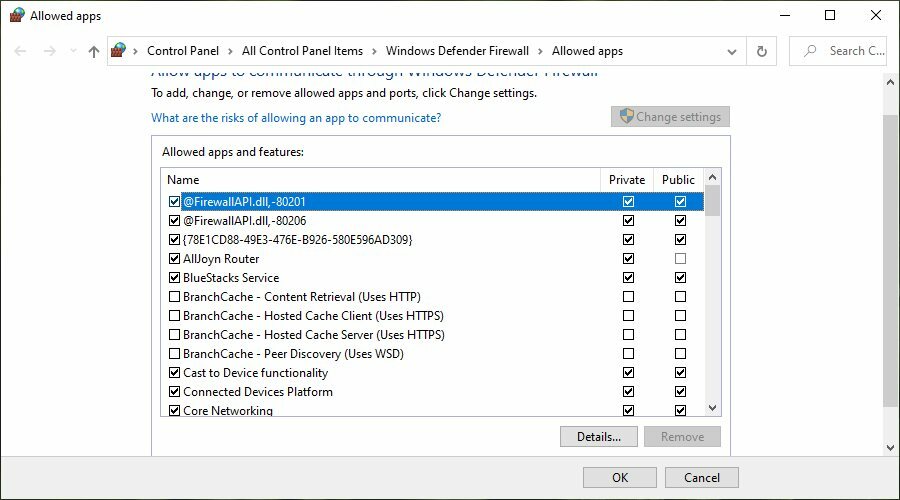
- ในแถบ Windows Search ให้พิมพ์ อนุญาตแอป และเปิด อนุญาตแอปผ่าน Windows Firewall.
- คลิก เปลี่ยนการตั้งค่า (คุณต้องมีสิทธิ์ของผู้ดูแลระบบ)
- ทำให้เเน่นอน VPN ไม่ จำกัด ได้รับอนุญาตให้เข้าถึง สาธารณะ และ เอกชน เครือข่าย
- บันทึกการเปลี่ยนแปลงและรีสตาร์ทพีซีของคุณ
หากคุณกำลังใช้ไฟร์วอลล์อื่นที่ไม่ใช่ตัวเลือก Windows ในตัว ตรวจสอบให้แน่ใจว่าได้ปรับขั้นตอนข้างต้นให้สอดคล้องและเลิกบล็อก VPN Unlimited
หรือคุณสามารถปิดใช้งานไฟร์วอลล์ชั่วคราวเพื่อดูว่ามีส่วนรับผิดชอบต่อข้อผิดพลาดข้อยกเว้นภายใน VPN Unlimited หรือไม่
แต่เราไม่สามารถแนะนำได้ เนื่องจากคุณเสี่ยงต่อความปลอดภัยของคุณแม้ในกรอบเวลาสั้นๆ นั้น
หากคุณสนใจในหัวข้อนี้ ค้นพบเพิ่มเติมเกี่ยวกับ VPNs ถูกบล็อกโดยไฟร์วอลล์.
เรียกใช้ VPN Unlimited ในฐานะผู้ดูแลระบบ
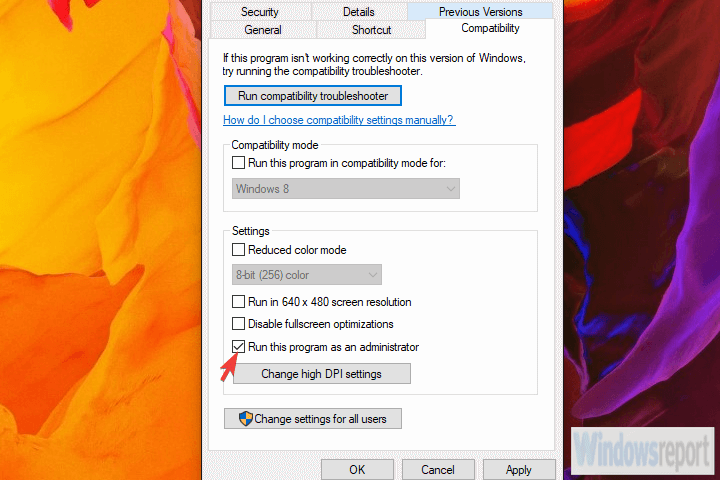
- คลิกขวาที่ทางลัดบนเดสก์ท็อป VPN Unlimited
- คลิก คุณสมบัติ.
- เปลี่ยนไปที่ ความเข้ากันได้ แท็บ
- ตรวจสอบ เรียกใช้โปรแกรมนี้ในฐานะผู้ดูแลระบบ กล่อง.
- ยืนยันการเปลี่ยนแปลง
- เปิด VPN ไม่ จำกัด
ตามค่าเริ่มต้น VPN Unlimited ควรเปิดใช้ด้วยสิทธิ์ของผู้ดูแลระบบ แต่ในกรณีที่ไม่ คุณต้องดำเนินการตรวจสอบนี้ด้วยตนเอง
หากคุณไม่ใช่ผู้ดูแลระบบพีซี เรามีคำแนะนำที่ยอดเยี่ยมเกี่ยวกับ awesome วิธีเรียกใช้เครื่องมือใด ๆ โดยไม่มีสิทธิ์ของผู้ดูแลระบบ.
ในทางกลับกัน ถ้า ไม่มีอะไรเกิดขึ้นเมื่อคุณพยายามเรียกใช้ในฐานะผู้ดูแลระบบตรวจสอบให้แน่ใจว่าได้ระบุและแก้ไขปัญหาพื้นฐานแล้ว
ตรวจสอบการเชื่อมต่ออินเทอร์เน็ตของคุณ
- รีสตาร์ทเราเตอร์และ/หรือโมเด็มของคุณ
- ลองใช้การเชื่อมต่อแบบมีสาย (LAN) แทน Wi-Fi
- ล้าง DNS ของคุณและรีเซ็ต Winsock
- ตรวจสอบให้แน่ใจว่าไดรเวอร์เครือข่ายทั้งหมดได้รับการติดตั้งและกำหนดค่าอย่างถูกต้อง
- ตรวจสอบพอร์ตเราเตอร์
- รีเซ็ตเราเตอร์เป็นค่าจากโรงงาน
การตรวจสอบคุณภาพการเชื่อมต่อเครือข่ายของคุณเป็นสิ่งสำคัญ และตรวจสอบให้แน่ใจว่าอินเทอร์เน็ตของคุณเสถียรเพียงพอ
มิฉะนั้น อาจเป็นสาเหตุที่ทำให้คุณได้รับข้อผิดพลาดข้อยกเว้นภายในใน VPN Unlimited
เชื่อมต่อกับเซิร์ฟเวอร์ VPN อื่น
สำรวจตำแหน่งเซิร์ฟเวอร์หลายแห่งที่แอป VPN Unlimited ให้มา โดยไม่คำนึงถึงอุปกรณ์ของคุณ
หากเซิร์ฟเวอร์ใดไม่ทำงาน อาจส่งผลให้เกิดปัญหาการเชื่อมต่อ นั่นเป็นเหตุผลที่ควรเชื่อมต่อกับเซิร์ฟเวอร์ VPN จากประเทศต่างๆ
ติดตั้ง VPN Unlimited อีกครั้ง Re
หาก VPN Unlimited ติดตั้งไม่ถูกต้อง หรือได้รับผลกระทบจากตัวเลือกระบบ ให้ติดตั้งใหม่ บางทีไดรเวอร์ TAP อาจไม่ได้รับการกำหนดค่าอย่างถูกต้องบนอุปกรณ์ของคุณ
และหากวิธีนี้ใช้ไม่ได้ผล คุณไม่มีทางเลือกอื่นนอกจากต้องติดต่อทีมสนับสนุนและขอความช่วยเหลือเกี่ยวกับข้อผิดพลาดข้อยกเว้นภายใน VPN Unlimited
เปลี่ยนไปใช้ VPN ที่ดีกว่า

เราบันทึกขั้นตอนนี้ไว้เป็นครั้งสุดท้ายเพราะเราทราบดีว่าการพยายามและแก้ไขปัญหาซอฟต์แวร์มีความสำคัญเพียงใดก่อนที่จะปล่อยทิ้งและย้ายไปใช้ทางเลือกอื่นที่ดีกว่า
เป็นไปได้ว่า VPN Unlimited ไม่เหมาะกับการเชื่อมต่ออินเทอร์เน็ตและอุปกรณ์ของคุณ
หากคุณเบื่อที่จะจัดการกับข้อผิดพลาดต่างๆ ของ VPN ให้ลองเปลี่ยนไปใช้บริการ VPN ทางเลือกอื่น เช่น Private Internet Access (PIA)
PIA มีเซิร์ฟเวอร์ VPN มากกว่า 3,300 แห่งใน 48 ประเทศ คุณสามารถตั้งค่าได้บนอุปกรณ์ยอดนิยมทั้งหมด รวมถึง Windows, Android, Linux, Mac, iOS และแม้แต่เราเตอร์
เพิ่มเติมเกี่ยวกับ PIA:
- 10 การเชื่อมต่ออุปกรณ์พร้อมกัน
- ใช้โปรโตคอล OpenVPN และ WireGuard
- แยกอุโมงค์ และ สวิตช์ฆ่า
- การสนับสนุนการแชทสด 24/7
- รับประกันคืนเงินภายใน 30 วัน (ไม่มีการทดลองใช้ฟรี)

อินเทอร์เน็ตส่วนตัว
ใช้ทางเลือกอื่นที่ดีกว่า เช่น PIA เพื่อหลีกเลี่ยงข้อผิดพลาด เช่น ประเภทข้อยกเว้นภายใน
โดยสรุป คุณสามารถลองแก้ไขข้อผิดพลาดข้อยกเว้นภายใน VPN Unlimited โดยตรวจสอบไฟร์วอลล์ของคุณหรือเรียกใช้แอปในฐานะผู้ดูแลระบบ
คุณยังสามารถลองตรวจสอบคุณภาพการเชื่อมต่ออินเทอร์เน็ตของคุณ เชื่อมต่อกับเซิร์ฟเวอร์ VPN อื่น และติดตั้ง VPN Unlimited อีกครั้ง
อย่างไรก็ตาม หากวิธีแก้ปัญหาทั้งหมดเหล่านี้ล้มเหลว ให้ลองวาง VPN Unlimited และเปลี่ยนไปใช้ทางเลือกที่น่าเชื่อถือมากขึ้น เช่น Private Internet Access (ซื้อที่นี่).
คำถามที่พบบ่อย
ตรวจสอบให้แน่ใจว่าได้ตรวจสอบการเชื่อมต่ออินเทอร์เน็ตของคุณถ้า VPN Unlimited ไม่สามารถเชื่อมต่อได้.
แอปควรตรวจสอบการอัปเดตโดยอัตโนมัติ แต่คุณสามารถทำได้ด้วยตนเองจากเมนูหลัก
ไม่ แม้ว่าคุณจะสามารถดาวน์โหลดแอป VPN Unlimited ได้ฟรี แต่คุณต้องสมัครสมาชิกแบบชำระเงินจึงจะสามารถใช้งานได้